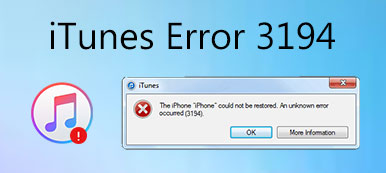Sie müssen verwirrt sein, wenn Ihr iPhone aufgrund des Fehlers 4013 nicht wiederhergestellt werden kann. Deshalb sind Sie hier richtig. Der iPhone-Fehler 4013 ist nur ein häufiges Problem bei iOS-Geräten. Wenn Sie verstehen, was das ist iPhone Fehler 4013 was es bedeutet und warum es passiert, eine Lösung finden Sie in diesem Artikel. Lesen Sie weiter, um den iPhone-Fehler 4013 jetzt aufzudecken.
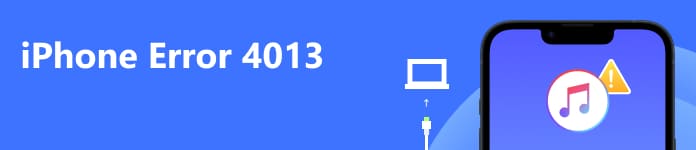
- Teil 1. Was ist der iPhone-Fehler 4013?
- Teil 2. Die 7 besten Möglichkeiten, den iPhone-Fehler 4013 zu beheben
- Teil 3. Häufig gestellte Fragen zum iPhone-Fehler 4013
Teil 1. Was ist der iPhone-Fehler 4013?
Wenn Ihr iPhone während der Aktualisierung oder Wiederherstellung die Verbindung trennt oder wenn Ihr Computer dem iPhone nicht mitteilen kann, dass es wiederhergestellt werden soll, erhalten Sie diese Meldung:
Das iPhone [Gerätename] konnte nicht wiederhergestellt werden. Es ist ein unbekannter Fehler aufgetreten (4013).
Der iPhone-Fehler 4013 ist ein iOS-Systemproblem, das normalerweise durch eine unterbrochene Wiederherstellung oder Aktualisierung verursacht wird. Darüber hinaus kann der iPhone-Fehler 4013 mit Software- und Hardwareproblemen zusammenhängen. Aber der iPhone-Fehler 4013 ist nicht kompliziert, und Sie können diesen Artikel weiterlesen, um die 7 besten Lösungswege zu erfahren.
Teil 2. Die 7 besten Möglichkeiten, den iPhone-Fehler 4013 zu beheben
1. Erzwingen Sie einen Neustart des iPhone
Wenn Sie den iPhone-Fehler 4013 während der Wiederherstellung beheben möchten, ist es am einfachsten und praktikabelsten, einen Neustart Ihres iPhones zu erzwingen. Die Bedienschritte variieren je nach iPhone-Modell. Sie können die folgenden Schritte lesen.
- iPhone 8 oder höher: Drücken Sie kurz die Lauter-Taste des iPhones. Dann können Sie die Leiser-Taste drücken und loslassen. Halten Sie zuletzt die Seitentaste gedrückt. Das Apple-Logo erscheint auf Ihrem iPhone-Bildschirm.
- iPhone 7 oder iPhone 7 Plus: Halten Sie die Seiten- und Leiser-Taste lange gedrückt. Warten Sie eine Minute, bis Sie das Apple-Logo auf Ihrem iPhone sehen können.
- iPhone 6s oder früher: Halten Sie sowohl die Seitentaste als auch die gedrückt Startseite Taste, bis das Apple-Logo auf dem iPhone-Bildschirm erscheint.
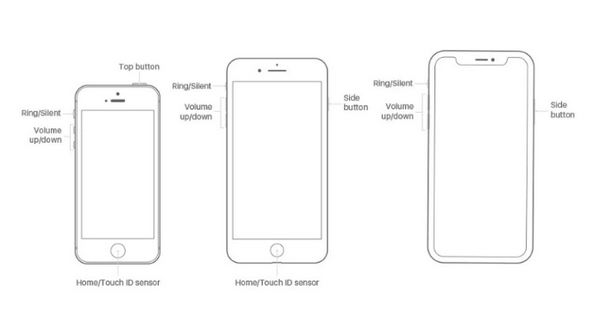
2. Versuchen Sie, den Wiederherstellungsmodus zu verwenden
Der iPhone-Wiederherstellungsmodus funktioniert auch bei iPhone-Fehler 4013 während der Aktualisierung. Sie sollten Ihr iPhone besser vorher sichern. Andernfalls verlieren Sie alle Daten auf diesem iPhone.
Wenn Sie Ihr iPhone aktualisieren, es jedoch im Wiederherstellungsmodus startet, können Sie die obigen Schritte ausführen. 1. Erzwingen Sie einen Neustart des iPhone am Anfang.
Zweitens verbinden Sie Ihr iPhone über ein USB-Kabel mit Ihrem Computer.
Drittens, wenn Sie die Option zum Aktualisieren oder Wiederherstellen sehen, wählen Sie dies aus Wiederherstellen statt Aktualisierung. Nachdem die Wiederherstellung abgeschlossen ist, müssen Sie Ihr iPhone aus der Sicherung einrichten.
3. Leeren Sie den iPhone-Speicherplatz
Der iPhone-Fehler 4013 tritt beim Aktualisieren oder Wiederherstellen des iOS-Systems auf. Wenn auf Ihrem iPhone nicht genügend Speicherplatz für ein neues Update vorhanden ist, tritt dieses Problem auf Ihrem iPhone auf. Um sicherzustellen, dass genügend Speicherplatz vorhanden ist, können Sie das iPhone manuell bereinigen, indem Sie einige Apps und Daten manuell löschen. Oder Sie können ein erweitertes Tool wie verwenden Apeaksoft iPhone Radiergummi um mehr Speicherplatz auf Ihrem Gerät freizugeben.
 iPhone Radiergummi – iPhone sicher löschen
iPhone Radiergummi – iPhone sicher löschen
4. Überprüfen Sie die Internetverbindung
Wenn der iPhone-Fehler 4013 auftritt, kann dies mit dem Netzwerkstatus Ihres Computers zusammenhängen. Sie sollten überprüfen, ob das Internet Ihres Computers ordnungsgemäß funktioniert. Wenn nicht, können Sie die Internetverbindung wiederherstellen oder das WLAN neu starten, bis die normale Netzwerkverbindung wiederhergestellt ist. Versuchen Sie es außerdem mit einem anderen Netzwerk, das ebenfalls unterstützt wird, falls es eines gibt.
5. Aktualisieren Sie iTunes auf die neueste Version
Um den iPhone-Fehler 4013 zu beheben, ist die Aktualisierung von iTunes ebenfalls eine gute Wahl. Überprüfen Sie Ihr iTunes und aktualisieren Sie es auf die neueste Version. Probieren Sie es dann aus.
Sie können iTunes öffnen, klicken Sie auf die Hilfe Schaltfläche in der Menüleiste und suchen Sie dann nach Updates auf Ihrem Computer. iTunes wird automatisch aktualisiert, wenn ein Update verfügbar ist. Wenn Ihr iTunes bzw Das iPhone steckt im Aktualisierungsprozess fest, können Sie nach einem großartigen Tool suchen, das Ihnen hilft.
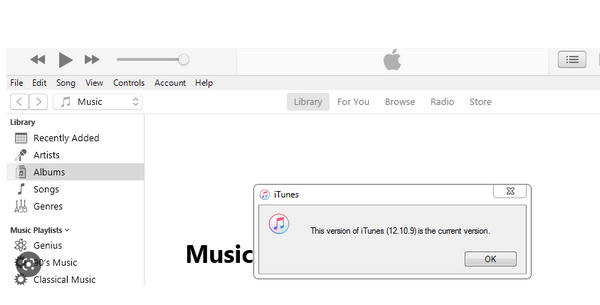
6. Ändern Sie USB und Port
Manchmal können iPhone 4013-Fehler mit Hardware zusammenhängen, insbesondere mit USB-Kabel- oder Portfehlern. Daher müssen Sie überprüfen, ob das USB-Kabel und der Anschluss einwandfrei funktionieren.
Sie können das USB-Kabel mit Ihrem iPhone oder ein anderes Kabel verwenden. Sie können auch zu einem anderen USB-Anschluss am Computer wechseln. Versuchen Sie, es an einen anderen Computer anzuschließen. Außerdem können Sie einen anderen Computer ausprobieren, um Ihr iPhone mit iTunes zu verbinden.
7. iPhone-Fehlerbehebungstool
Für den iPhone 4013-Fehler wurden oben 6 Methoden erwähnt. Das Ausprobieren der oben genannten Methoden nacheinander ist jedoch nicht nur Zeitverschwendung, sondern auch ein Risiko für Datenverlust. Wenn Sie das Problem sofort genau diagnostizieren können, finden Sie die Lösung am schnellsten. Daher können Sie dieses erweiterte Tool verwenden, Apeaksoft iOS Systemwiederherstellung, mit dem Sie den iPhone-Fehler 4013 schnell beheben und Ihre Daten sicher aufbewahren können.

4,000,000+ Downloads
Beheben Sie Fehler wie iPhone, iPad, iTunes oder den unbekannten Fehler 4013.
Stellen Sie das iOS-System aus verschiedenen Szenarien wieder in den Normalzustand zurück.
Kompatibel mit allen Arten von iOS-Versionen.
Bieten Sie eine kostenlose Schnellkorrektur und zwei Reparaturmodi an, die Ihren Anforderungen entsprechen.
So beheben Sie den iPhone-Fehler 4013 mit Apeaksoft iOS System Recovery
Schritt 1 Starten Sie die iOS-Systemwiederherstellung
Laden Sie den iPhone Error Fixer kostenlos herunter und führen Sie ihn aus. Verbinden Sie Ihr iPhone über ein USB-Kabel mit Ihrem Computer. Drücke den iOS Systemwiederherstellung Panel und wählen Sie die Start .

Schritt 2 Wählen Sie Free Quick Fix
Nach dem Verbinden erkennt dieses Programm Ihr iPhone. Um Ihr iPhone in den Normalzustand zu versetzen, können Sie es versuchen Kostenlose Schnellkorrektur.

Schritt 3 Wählen Sie den Reparaturmodus
Natürlich können Sie weiterhin einen Reparaturmodus auswählen Standart Modus und Erweiterter Modus, wenn der kostenlose Quick Fix nicht funktioniert. Und klicken Schichtannahme um in das nächste Fenster zu gelangen.

Schritt 4 Überprüfen Sie die iPhone-Informationen
Jetzt sollten Sie dies überprüfen und bestätigen Kategorie, Typ und Model Informationen für das iPhone. Wenn sie nicht richtig sind, wählen Sie einfach die richtigen aus, indem Sie auf die Dropdown-Liste klicken.

Schritt 5 Laden Sie die Firmware herunter
Als nächstes klicken Sie auf die Herunterladen Schaltfläche, um die von diesem Programm unterstützte iOS-Firmware herunterzuladen und zu installieren. Klicken Sie dann auf die Next .

Schritt 6 Beheben Sie den iPhone 4013-Fehler
Schließlich behebt der iPhone Error Fixer Ihren iPhone 4013-Fehler automatisch. Warten Sie eine Minute, dieses iPhone wird normal sein.

Teil 3. Häufig gestellte Fragen zum iPhone-Fehler 4013
Frage 1. Wie oft kann ein iPhone wiederhergestellt werden?
Sie können Ihr iPhone unbegrenzt zurücksetzen, es ist jedoch zu beachten, dass alle Daten nach jedem Zurücksetzen auf die Werkseinstellungen verloren gehen.
Frage 2. Kann das iPhone wiederhergestellt werden, während es deaktiviert ist?
Wenn Ihr iPhone deaktiviert ist, wird es mit dem Wiederherstellungsmodus, iTunes, iCloud und Finder entsperrt, um das iPhone zu löschen. Nachdem Sie Ihr iPhone gelöscht haben, müssen Sie es mit einem iTunes- oder iCloud-Backup wiederherstellen.
Frage 3. Kann ein iPhone ohne Computer wiederhergestellt werden?
Wenn Sie nicht auf einen Computer zugreifen können und Ihr iPhone immer noch funktioniert, können Sie Ihr iPhone ohne Computer löschen und wiederherstellen.
Fazit
Die Informationen in diesem Artikel gelten für alle iPhones mit den neuesten iOS-Versionen.
Wenn Sie diesen Artikel lesen, wissen Sie jetzt, was iPhone-Problemcode 4013 ist, wann die Wiederherstellung und warum es passiert. Sie wissen auch, wie Sie mit verschiedenen Methoden versuchen, das Problem selbst zu beheben. Finden Sie jetzt eine Lösung und versuchen Sie, damit Ihr iPhone-Bildschirmproblem zu beheben. Wenn Sie Fragen haben, hinterlassen Sie hier Ihre Kommentare.